Mantenga su Windows como nuevo con DrivePurge
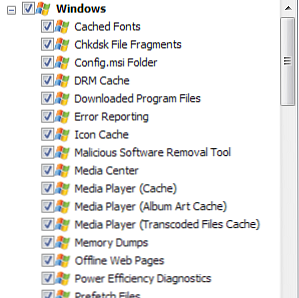
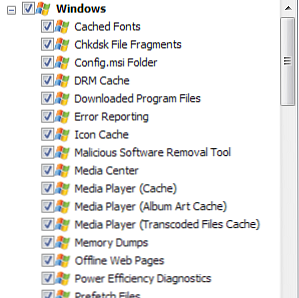 Los sistemas de Windows se saturan y se vuelven lentos con el tiempo. Este es un problema conocido que muchas compañías y productos han estado tratando de solucionar durante años. Hay un grupo de jugadores establecidos en el campo, como Soluto Use Soluto para mejorar su tiempo de inicio de Windows Use Soluto para mejorar su tiempo de inicio de Windows Lea más y CCleaner Optimice su sistema para que funcione de manera óptima con CCleaner Optimice su sistema para Ejecute lo mejor posible con CCleaner En los últimos dos años, CCleaner ha cambiado bastante en términos de números de versión ... hasta la versión 3.10 en el momento de escribir este artículo. Mientras que visualmente el programa en realidad no ha cambiado mucho (es ... Leer más, pero hoy estoy aquí para contarles acerca de una pequeña utilidad gratuita de la que probablemente nunca haya oído hablar antes, llamada DrivePurge.
Los sistemas de Windows se saturan y se vuelven lentos con el tiempo. Este es un problema conocido que muchas compañías y productos han estado tratando de solucionar durante años. Hay un grupo de jugadores establecidos en el campo, como Soluto Use Soluto para mejorar su tiempo de inicio de Windows Use Soluto para mejorar su tiempo de inicio de Windows Lea más y CCleaner Optimice su sistema para que funcione de manera óptima con CCleaner Optimice su sistema para Ejecute lo mejor posible con CCleaner En los últimos dos años, CCleaner ha cambiado bastante en términos de números de versión ... hasta la versión 3.10 en el momento de escribir este artículo. Mientras que visualmente el programa en realidad no ha cambiado mucho (es ... Leer más, pero hoy estoy aquí para contarles acerca de una pequeña utilidad gratuita de la que probablemente nunca haya oído hablar antes, llamada DrivePurge.
Este es un recién llegado relativo, solo en la versión 1.0, lanzado hace unas semanas. Es gratis, pequeño y bastante fácil de entender.
El menú de idiomas

A menos que hables alemán, aquí es donde vas a querer dirigirte primero. La aplicación se inicia en alemán de forma predeterminada, pero el inglés viene preinstalado, y solo se necesita un clic para cambiarlo (la aplicación ni siquiera necesita reiniciarse). Una vez que haya hecho eso, es hora de mirar el resto de la interfaz.
Limpieza del sistema

DrivePurge se divide sensiblemente en cuatro pestañas, que veremos en orden. La primera pestaña es Limpieza del sistema. Al principio, el panel de detalles está en blanco, porque DrivePurge no tiene recomendaciones. Debe verificar las entradas del menú que desea que DrivePurge analice (todas las entradas, para mí), y luego haga clic en Analizar. Obtendrá una barra de progreso y, al final del proceso, DrivePurge muestra una lista de recomendaciones similares a las que obtiene con CCleaner y casi todos los demás limpiadores de sistemas:

Nuevamente, nada especial, pero está sensiblemente distribuido y puedes ver cuánto espacio ocupa todo. Lo único que realmente falta es una forma de ordenar la lista por tamaño. Una vez que hayas terminado, haz clic en Limpiar, y recibe un último aviso:

Hubiera sido bueno si la aplicación mostrara exactamente lo que intenta limpiar y le permita confirmar o negar de forma individual. Tal como está, simplemente limpia todo lo que encontró el análisis. los “archivos seleccionados” se refiere a su selección inicial antes de escanear. Una vez que se realiza la exploración, todo lo que surgió se limpia. Esto es un poco de gotcha; aún así, fui valiente, mordí la bala y hice que DrivePurge limpiara mi disco. La computadora no explotó, ni BSOD ni hizo nada extraño (probé esto en mi “real” computadora, no en una máquina virtual).
Como siempre, debes tener cuidado con las aplicaciones de limpieza del sistema y asegurarte de que realmente sabes lo que estás haciendo antes de eliminar cosas con abandono. Puedes dañar fácilmente tu sistema cuando intentas limpiarlo.
Limpieza de la unidad
Esta aplicación se llama DrivePurge, por lo que solo tendría sentido si tuviera una función para limpiar el disco duro. Asi que:

Selecciona una unidad, selecciona un grupo de tipos de archivos que normalmente no son necesarios y luego los analiza. Esta parte lleva algún tiempo, especialmente si tiene muchos archivos. Veamos que encuentra en mi disco C.

No tanto, la verdad. Solo 71MB de basura, pero eso sigue siendo algo. Y, por supuesto, esto es realmente dependiente de la computadora: en algunos sistemas puede encontrar considerablemente más archivos basura. Otra vez, ten cuidado Con este. Eliminé uno demasiados archivos temporales al probar la aplicación, y desordené esta misma publicación (que estoy escribiendo en Windows Live Writer), así como el corrector ortográfico. No es culpa de la aplicación, pero realmente debes pensar si quieres eliminar algo o no (y la aplicación definitivamente puede ser un poco más detallada).
Limpieza de pistas de usuario

Esta pestaña le ofrece una larga lista de aplicaciones que el programa puede verificar para detectar rastros. Estas son principalmente cosas como listas de archivos usados recientemente, cookies de Flash, etc. Aquí, el hecho de que el análisis no esté detallado no se interpone en el camino. Por ejemplo, podría querer eliminar algunos Flash cookies, pero no todas. No encontré ninguna forma de hacerlo selectivamente con DrivePurge, al menos no en esta versión anterior.
Informe
Esta pestaña es básicamente buena para un sentido de logro. Se parece a esto:

Para que pueda ver exactamente lo que la aplicación ha estado limpiando, y cuando.
Pensamientos finales
DrivePurge puede no ser tan completo como CCleaner o tan bonito como Soluto, pero es liviano, portátil y gratuito. Creo que esta es una aplicación que comienza con el pie derecho y tiene un futuro brillante por delante. Qué piensas?
Explorar más sobre: Mantenimiento de computadoras, Aplicación portátil, Limpiador de registro.


